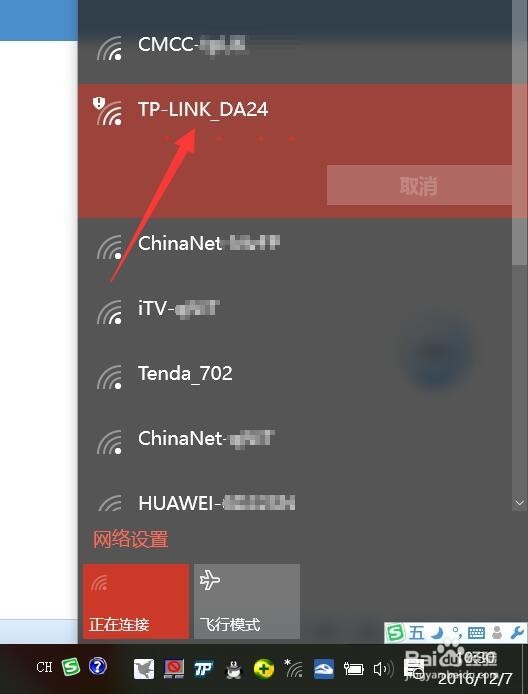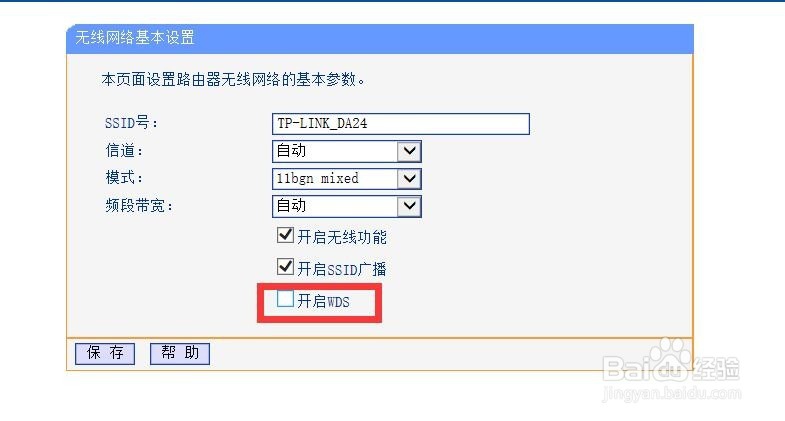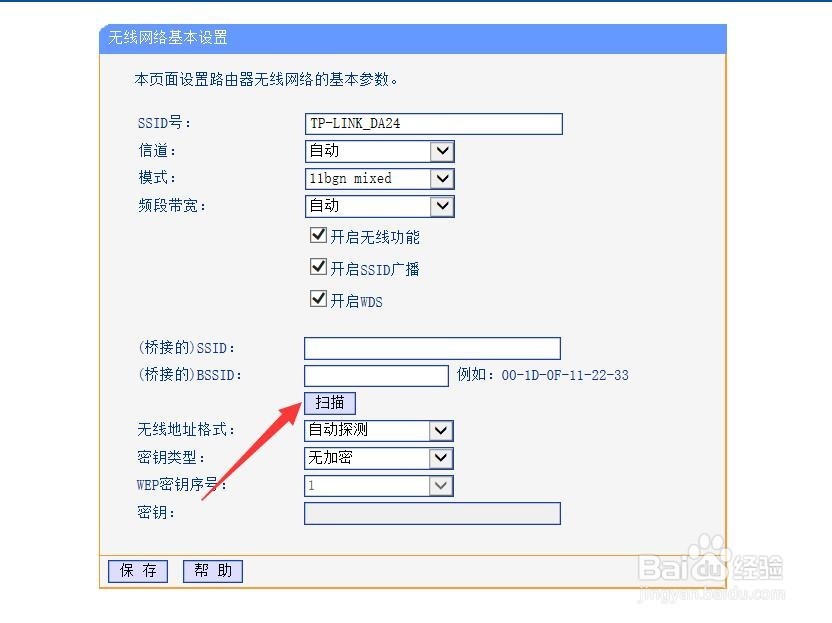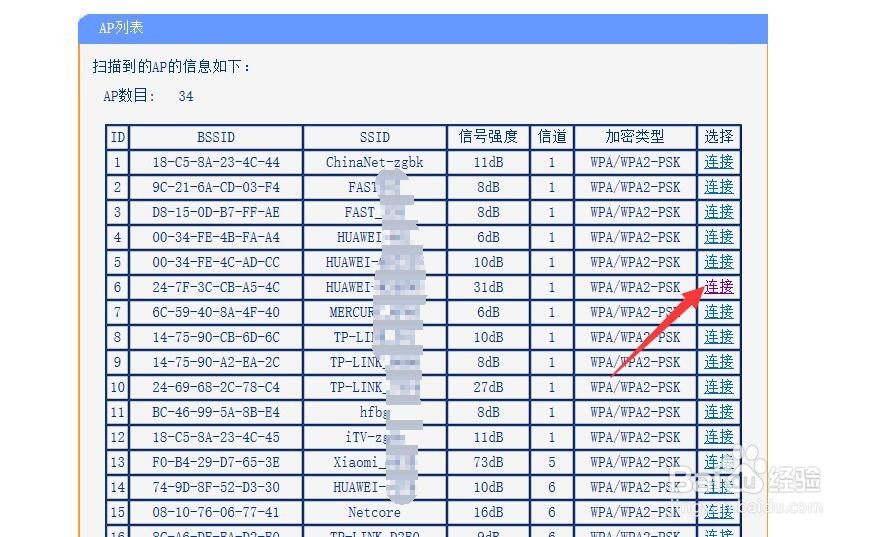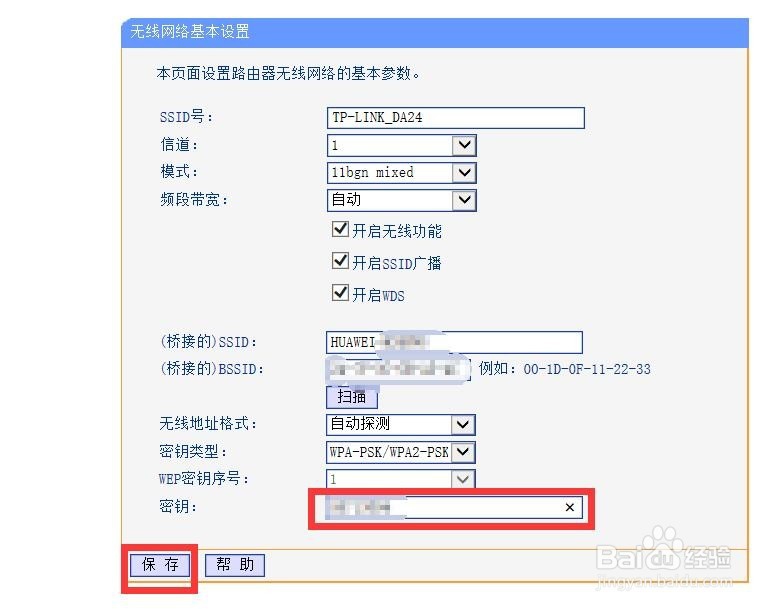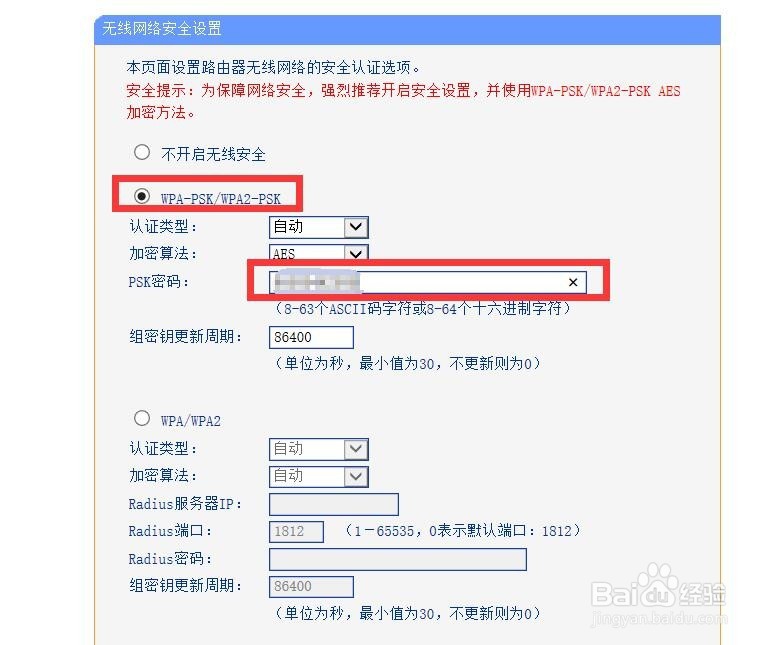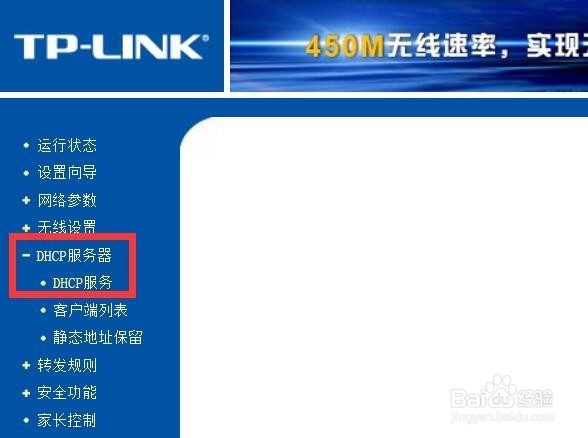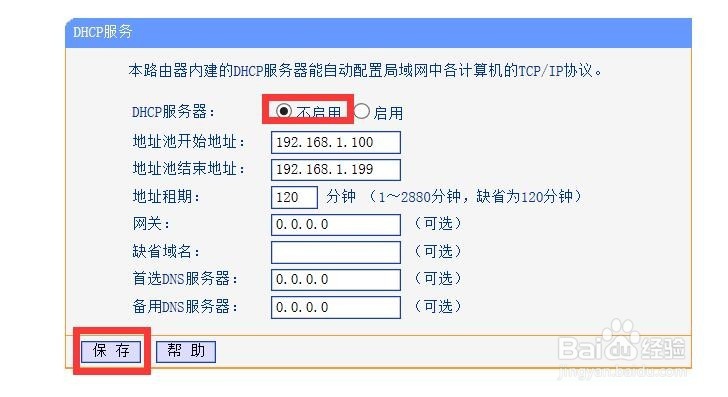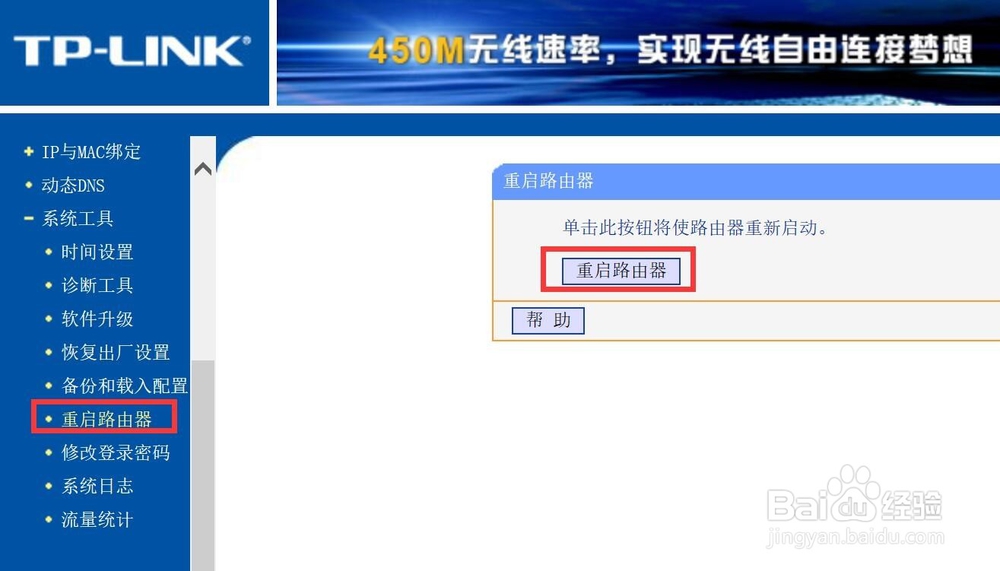无线路由器桥接WDS设置方法
1、接通无线路由器电源,如有必要请重置一下无线路由器设置。利用网线连接电脑或者以无线连接路由器。如图所示:
2、根据路由器背面的信息,登陆无线路由器后台Web界面,展开“无线设置”-“无线基本设置”选项。
3、从打开的“无线安全设置”界面中,在右侧勾选“开户WDS”项,以开启此无线桥接模式。如图所示:
4、等显示出“无线桥接WDS”选项界面后,点击“扫描”按钮。如图所示:
5、从“扫描到的AP信息列表”界面中,找到想要扩展的无线信号,点击右侧的“连接”按钮。
6、待返回“无线安全设置”界面后,输入所扩展的无线信号Wifi密码,点击“确定”按钮。
7、接着切换到“无线网络安全设置”选项卡,勾选“掳姗浚瑙WPA-PSK/WPA2-PSK”,同时输入网络密钥。点击“确定”按钮。
8、切换到“DHCP服务器”选项卡,勾选“不启用”项以关闭DHCP服务器功能。点击“确定”按钮。
9、最后选择“系统工具”-“重启路由器”项,重启一下路由器即可实现桥接WDS功能。
声明:本网站引用、摘录或转载内容仅供网站访问者交流或参考,不代表本站立场,如存在版权或非法内容,请联系站长删除,联系邮箱:site.kefu@qq.com。